In MMD Life
Blenderでモデリング(UV2)
2013-12-23 23:54:41
UV展開が全部出来たら展開図を出力します。
UVを選択してUV配置をエクスポートします。
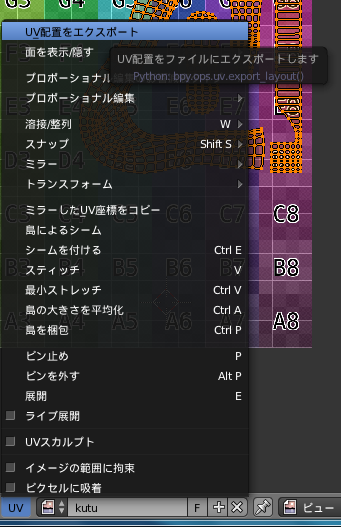
保存先の画面の左下で設定出来ます。
サイズは1024か2048等、2の乗数の正方形にします。
大きく描いて後で縮小する方が仕上がりは綺麗になります。
透過部分は線画だけ欲しいので0にします。
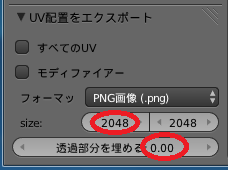
出力はオブジェクト毎で、こんな画像になります。
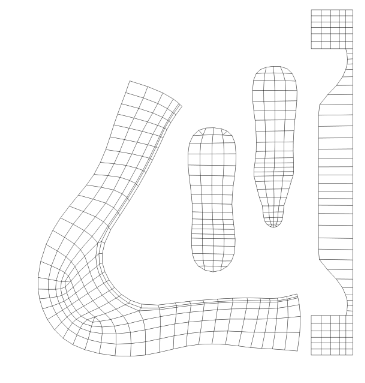
すべてのオブジェクト分を出力して、画像ソフトで編集すると
こんな感じになります。
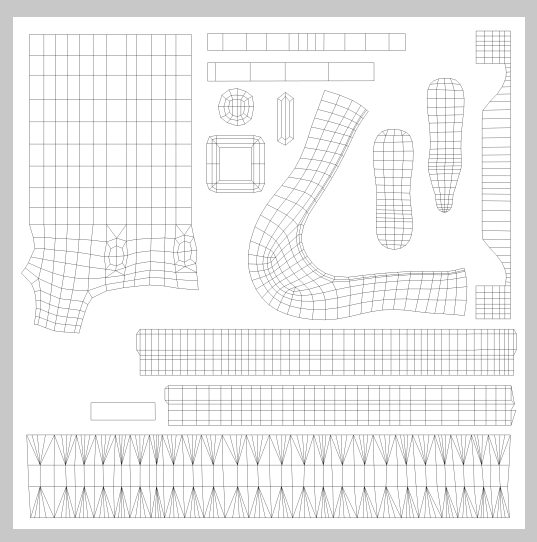
Blenderでも塗る事が出来ます。
UVモードで新規画像を作り、アルファにチェックを入れると透明な画像が作られます。

ペイントモードでウェイトと同じように塗る事が出来ます。
ブラシの設定も大体同じです。
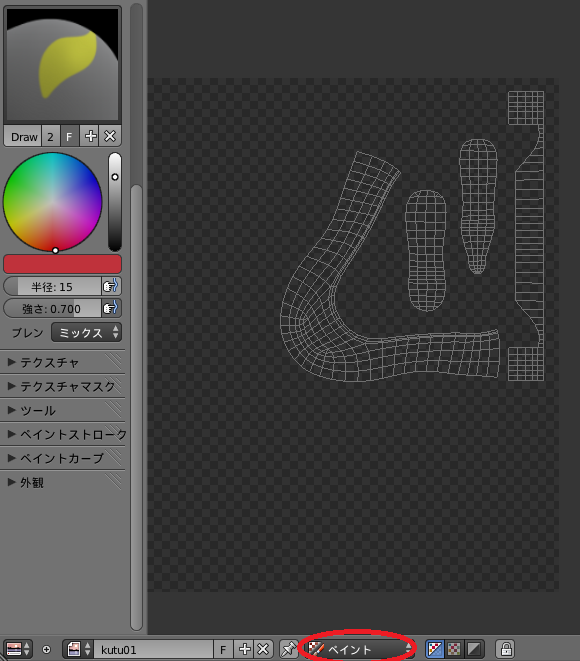
UVに直接塗ると、オブジェクトにも反映されます。

オブジェクトの方をテクスチャペイントモードにして直接塗る事も出来ます。
これもUVへ反映されます。
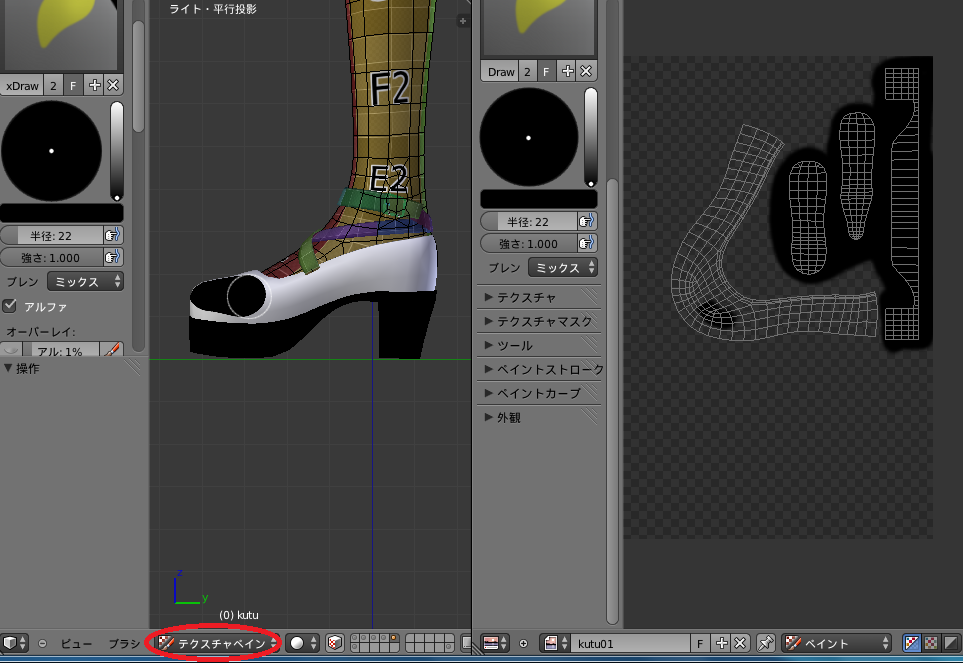
使いやすい方でざっくり単色で塗っていきます。
はみ出した方が、UVのシームが綺麗に仕上がります。

出来た画像をUVで作ったカラーグリッドと置き換えます。
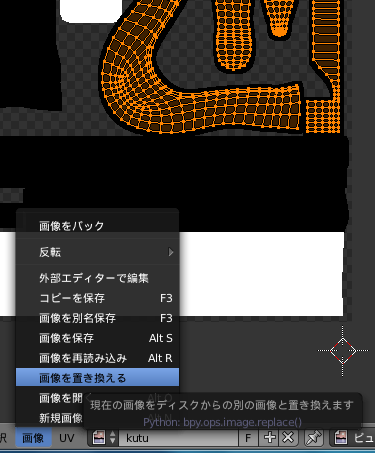
全部画像を設定してこんな感じになりました。
まだ目のハイライトは透過してません。

この画像をテクスチャに適用する準備をします。
まず適当に作っていたマテリアルを全部消して
各テクスチャに対応するマテリアルを作ります。
設定はスペキュラ(光沢)を0、シェーディングの放射(自己発光)を1、
透過にチェックをしてアルファを0にします。
このマテリアルを同じテクスチャのオブジェクトに適用します。
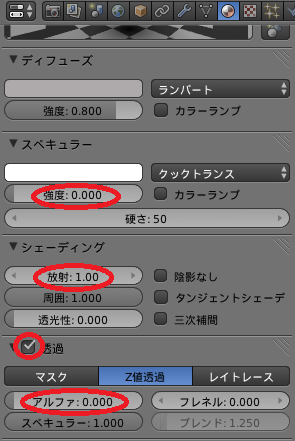
次にテクスチャを新規に作り、タイプを画像にして
画像アイコンから先程置き換えたテクスチャを読み込みます。
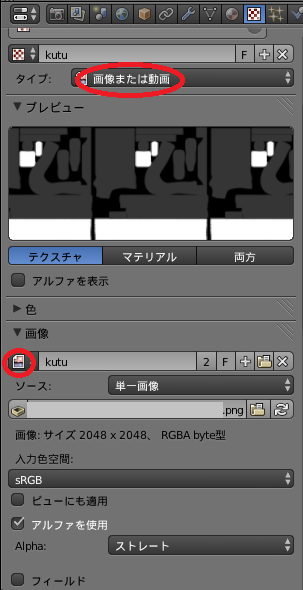
マッピングをUVにして、アルファにチェックをします。
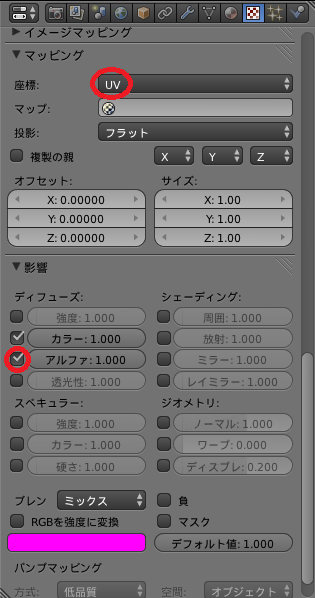
これを各テクスチャ分作って、それぞれのオブジェクトへ設定します。
先程マテリアルを設定しているので、同じマテリアルのオブジェクトは自動的に
同じテクスチャが設定されます。
テクスチャモードで見やすいようにランプを設定します。
種類をスポットにして減衰を一定にし、位置をこんな感じにすると、見やすい影がつきます。
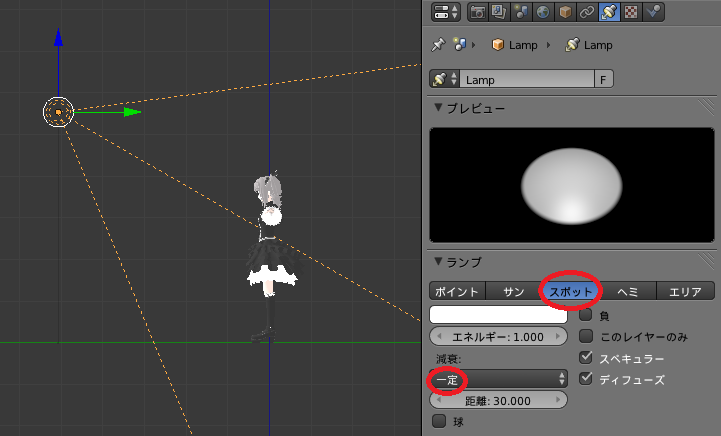
テクスチャモードだとこんな感じになります。
目のハイライトも透過されています。

つづく
UVを選択してUV配置をエクスポートします。
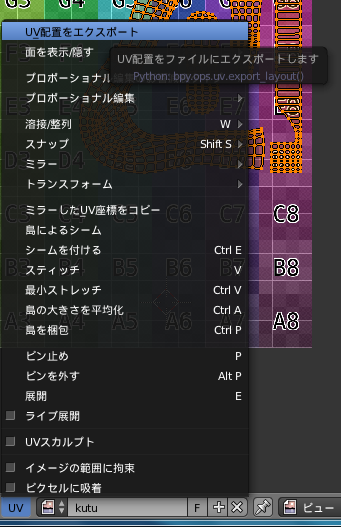
保存先の画面の左下で設定出来ます。
サイズは1024か2048等、2の乗数の正方形にします。
大きく描いて後で縮小する方が仕上がりは綺麗になります。
透過部分は線画だけ欲しいので0にします。
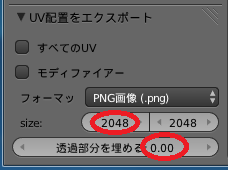
出力はオブジェクト毎で、こんな画像になります。
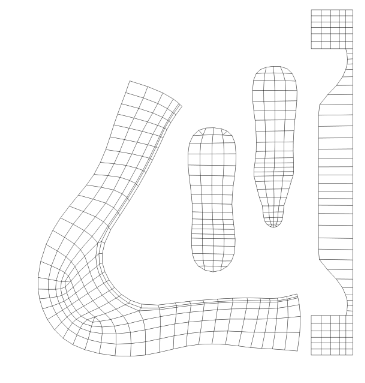
すべてのオブジェクト分を出力して、画像ソフトで編集すると
こんな感じになります。
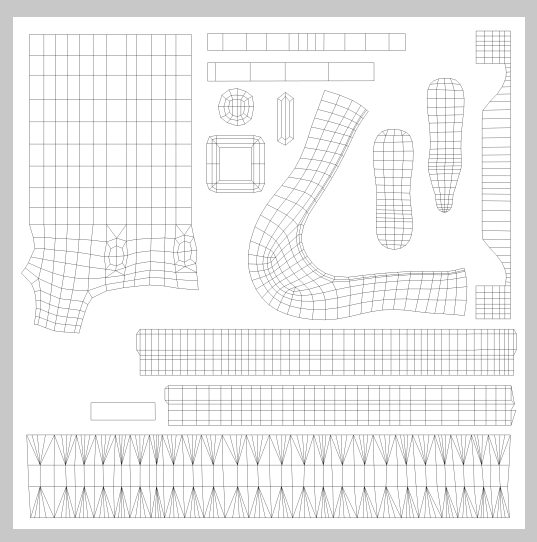
Blenderでも塗る事が出来ます。
UVモードで新規画像を作り、アルファにチェックを入れると透明な画像が作られます。

ペイントモードでウェイトと同じように塗る事が出来ます。
ブラシの設定も大体同じです。
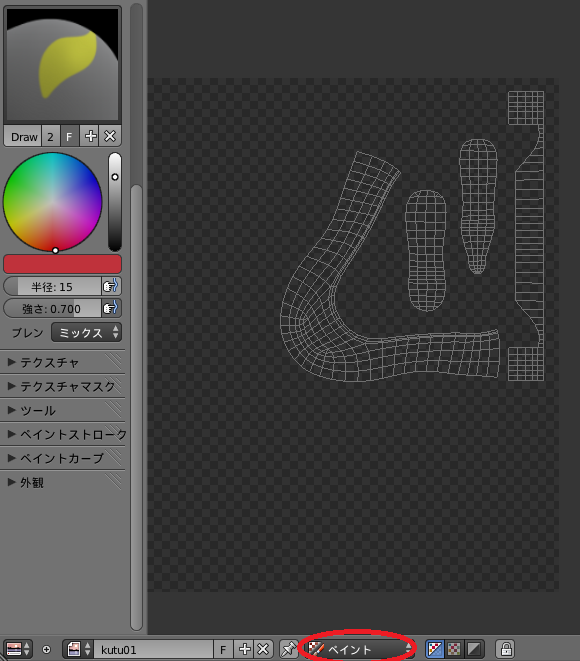
UVに直接塗ると、オブジェクトにも反映されます。

オブジェクトの方をテクスチャペイントモードにして直接塗る事も出来ます。
これもUVへ反映されます。
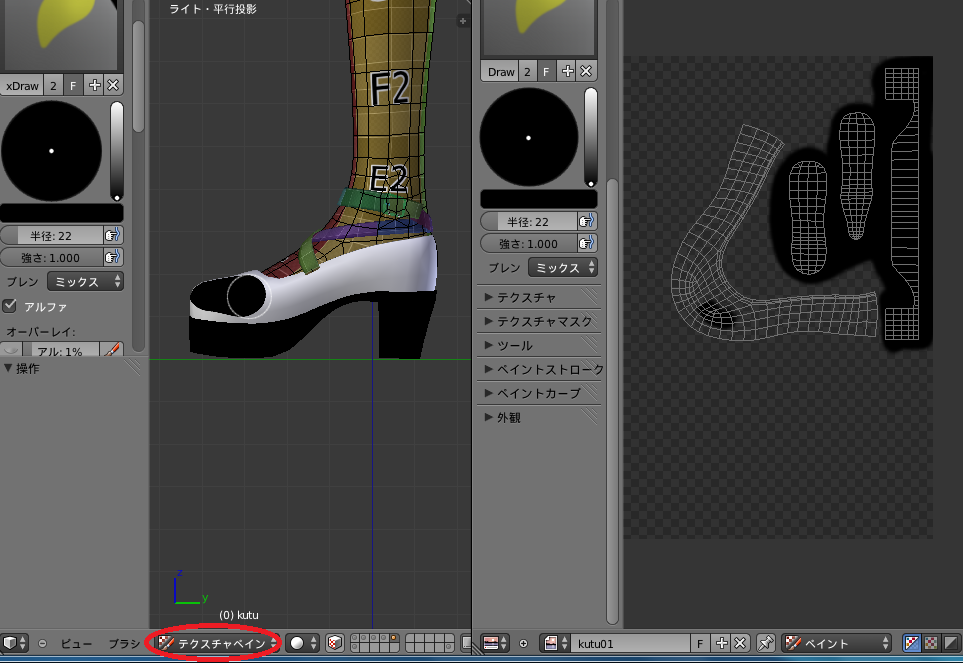
使いやすい方でざっくり単色で塗っていきます。
はみ出した方が、UVのシームが綺麗に仕上がります。

出来た画像をUVで作ったカラーグリッドと置き換えます。
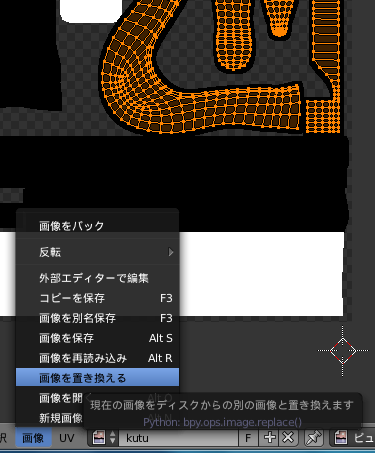
全部画像を設定してこんな感じになりました。
まだ目のハイライトは透過してません。

この画像をテクスチャに適用する準備をします。
まず適当に作っていたマテリアルを全部消して
各テクスチャに対応するマテリアルを作ります。
設定はスペキュラ(光沢)を0、シェーディングの放射(自己発光)を1、
透過にチェックをしてアルファを0にします。
このマテリアルを同じテクスチャのオブジェクトに適用します。
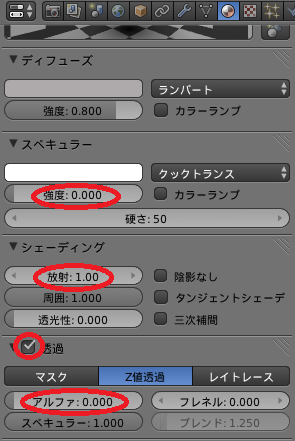
次にテクスチャを新規に作り、タイプを画像にして
画像アイコンから先程置き換えたテクスチャを読み込みます。
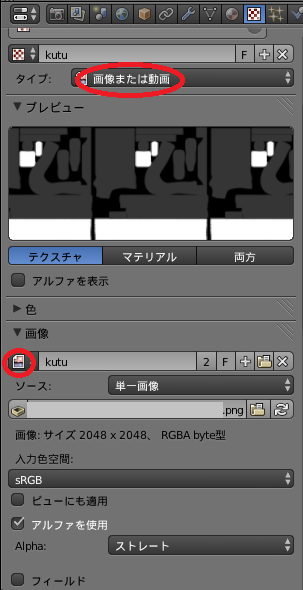
マッピングをUVにして、アルファにチェックをします。
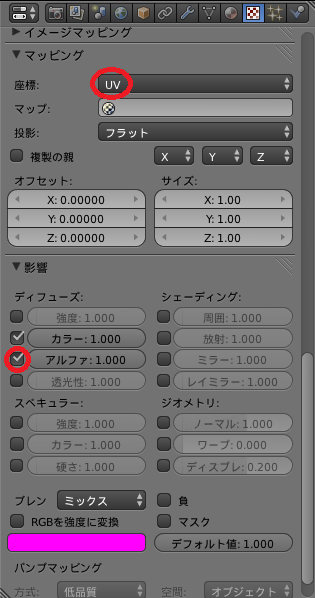
これを各テクスチャ分作って、それぞれのオブジェクトへ設定します。
先程マテリアルを設定しているので、同じマテリアルのオブジェクトは自動的に
同じテクスチャが設定されます。
テクスチャモードで見やすいようにランプを設定します。
種類をスポットにして減衰を一定にし、位置をこんな感じにすると、見やすい影がつきます。
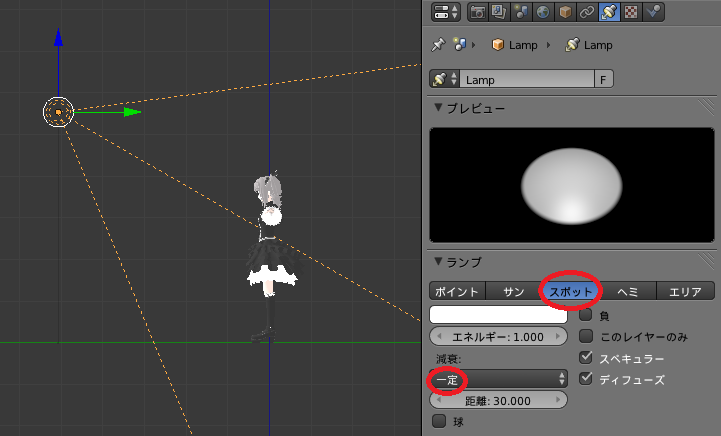
テクスチャモードだとこんな感じになります。
目のハイライトも透過されています。

つづく